HONOR 9 (Stanford)
Nommer une carte Sim en 5 étapes difficulté Débutant

Votre téléphone
Honor 9 (Stanford)
pour votre Honor 9 (Stanford) ou Modifier le téléphone sélectionnéNommer une carte Sim
5 étapes
Débutant
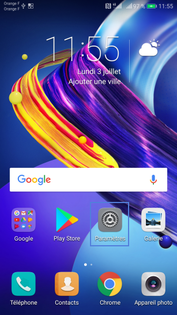
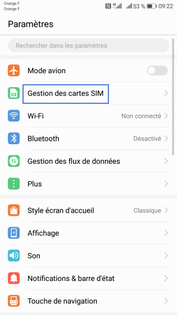
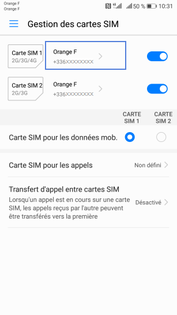
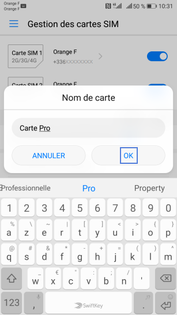
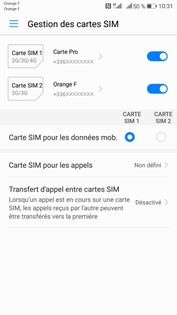
Bravo ! Vous avez terminé ce tutoriel.
Découvrez nos autres tutoriels